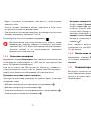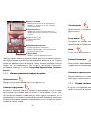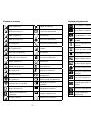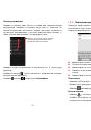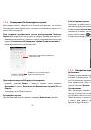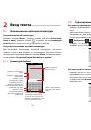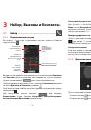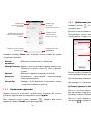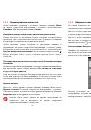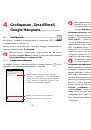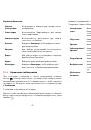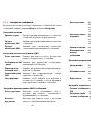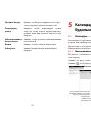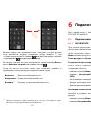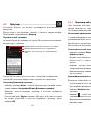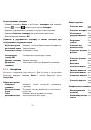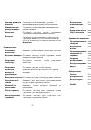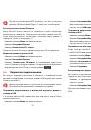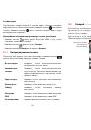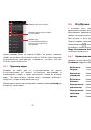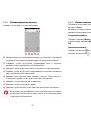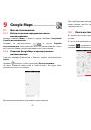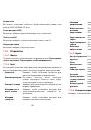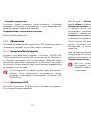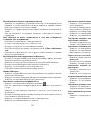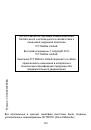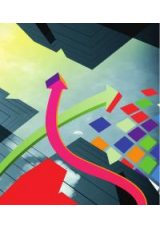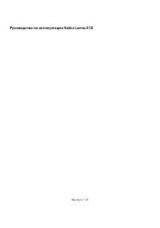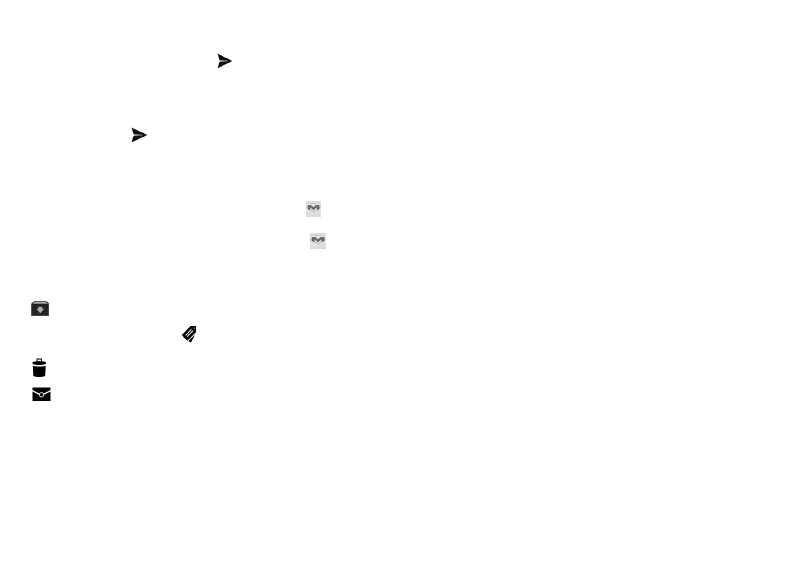
53
54
•
Ответить/
Ответить всем
Выберите режим ввода текста, выберите
сообщение, на которое хотите ответить,
затем нажмите
, чтобы отправить одному
получателю или всем людям в почтовом цикле.
•
Переслать
Выберите, чтобы переслать сообщение
другому лицу. Вам необходимо ввести новый
электронный адрес получателя и затем нажать
.
Управление сообщениями Gmail с помощью Ярлыков
Для удобства управления разговорами и сообщениями, вы можете
их организовать, используя Ярлыки.
Чтобы создать ярлык при чтении сообщения, нажмите
и выберите
ярлык.
Для просмотра переписки с помощью ярлыка, нажмите
, выберите
ярлык для просмотра списка переписок.
Нажмите и удерживайте Email для активации пакетного режима и
выполнения следующих опций:
•
Нажмите, чтобы отправить сообщение в архив.
Чтобы отобразить все архивные сообщения,
нажмите
на экране Входящих и выберите
Все сообщения
.
•
Нажмите, чтобы удалить электронное
сообщение.
•
Нажмите, чтобы отметить сообщение, как
прочитанное или не прочитанное.
•
Изменить ярлык
Нажмите, чтобы изменить ярлык.
Настройки Gmail
Для управления настройками Gmail на экране Входящих сообщений,
нажмите клавишу
Меню
и далее
Настройки
.
Общие настройки
•
Архивация или
удаление
Поставьте галочку для подтверждения
архивации/удаления сообщений.
•
Быстрая
архивация
Поставьте галочку для активации функции
Быстрая архивация.
•
Фотографии
отправителей
Поставьте галочку, чтобы показать отправителя
изображения рядом с именем в списке бесед.
•
Отвечать всем
Поставьте галочку для создания ответа всем по
умолчанию.
•
Автоматический
масштаб
Установите галочку, чтобы увеличить /
уменьшить сообщения для отображения на
экране.
•
Автопереход
Нажмите, чтобы выбрать какой экран будет
отображаться после удаления или архивации
переписки.
•
Действия с
сообщениями
Нажмите, чтобы показать/скрыть действия.
•
Подтвержд.
удаление
Поставьте галочку для подтверждения
удаления сообщений.
•
Подтвержд.
архивацию
Поставьте галочку для подтверждения
архивации сообщений.
•
Подтвержд.
отправку
Поставьте галочку для подтверждения
отправки сообщений.
Нажмите на аккаунт, доступны следующие опции:
•
Категории
Входящих
Нажмите, чтобы папка Входящие появилась и в
других категориях.